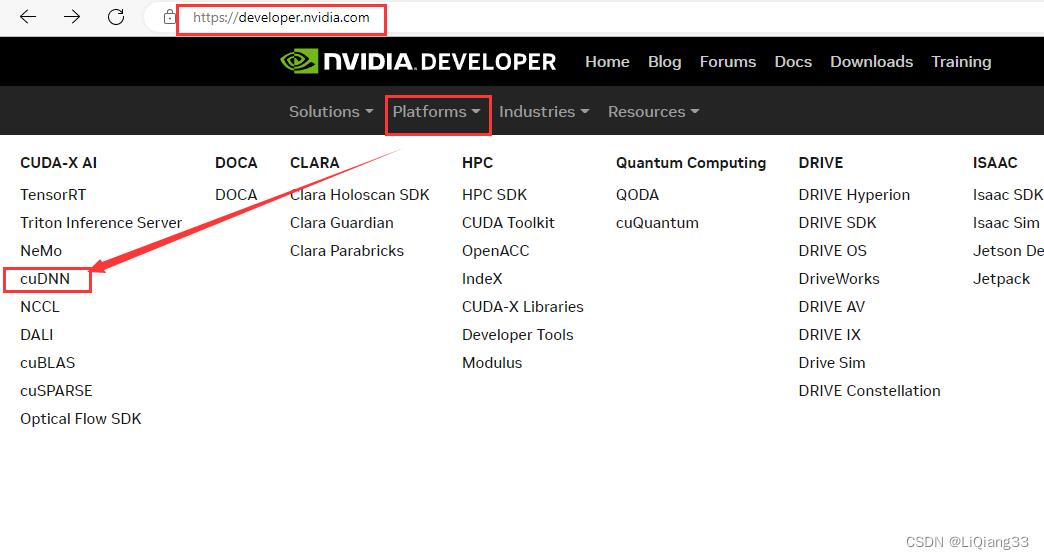Windows11 配置Cuda cuDNN Pytorch环境
Posted LiQiang33
tags:
篇首语:本文由小常识网(cha138.com)小编为大家整理,主要介绍了Windows11 配置Cuda cuDNN Pytorch环境相关的知识,希望对你有一定的参考价值。
文章目录
1 安装Cuda
- 进入 developer cuda: https://developer.nvidia.com/
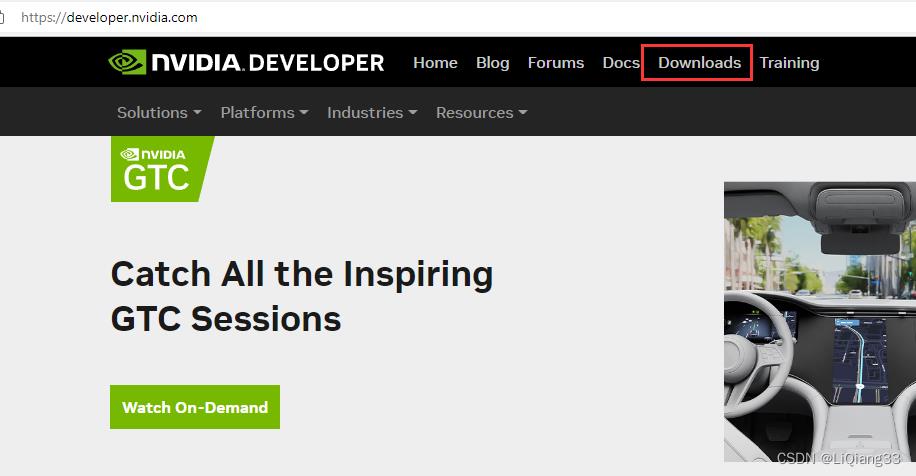
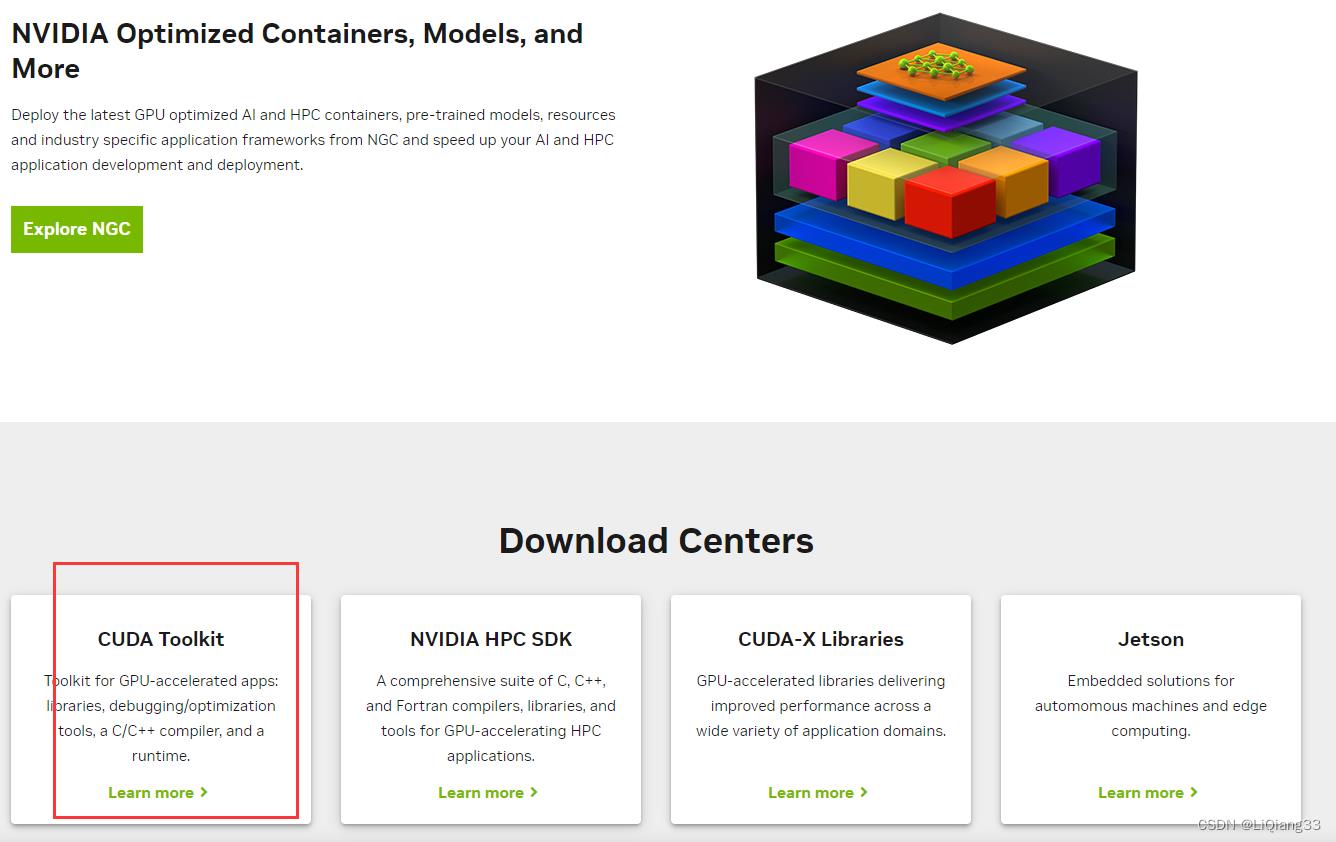
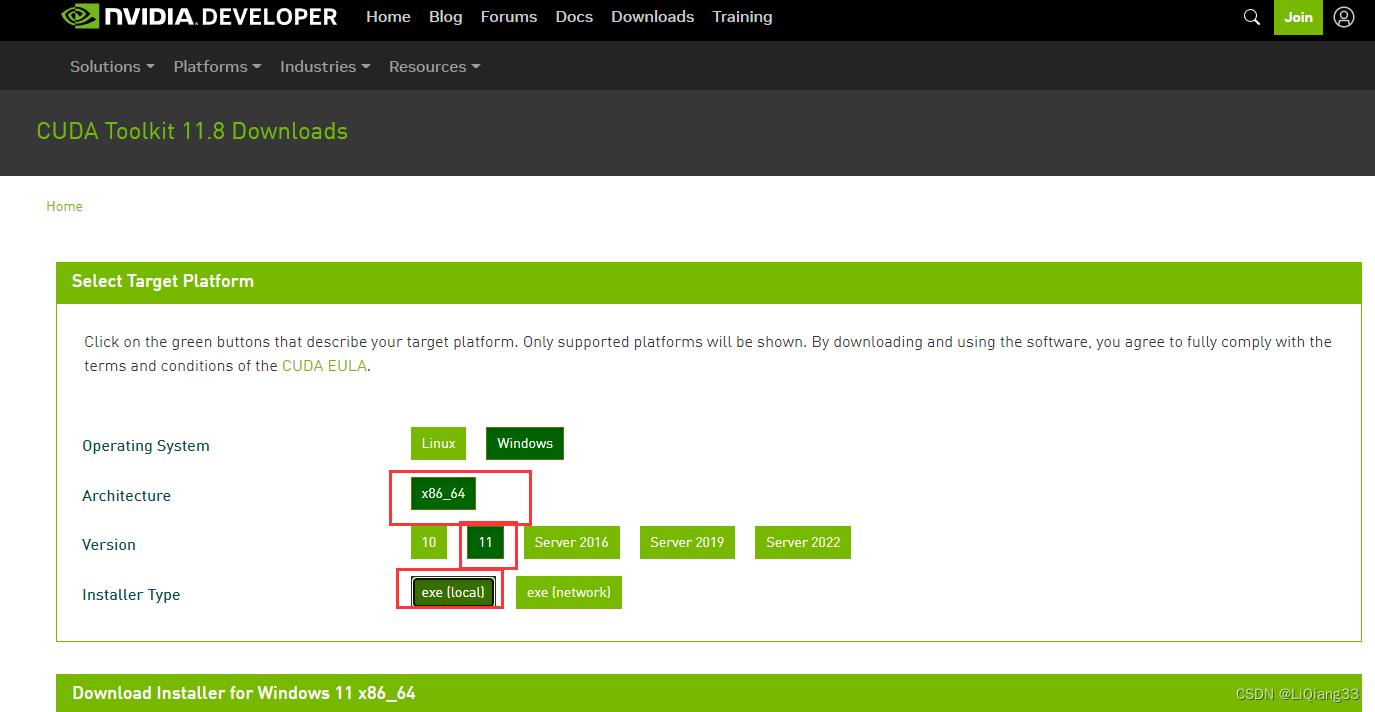
- 之后自定义路径进行安装即可
-
必装CUDA,其他情况自己选择

-
自定义路径 Document与Development路径
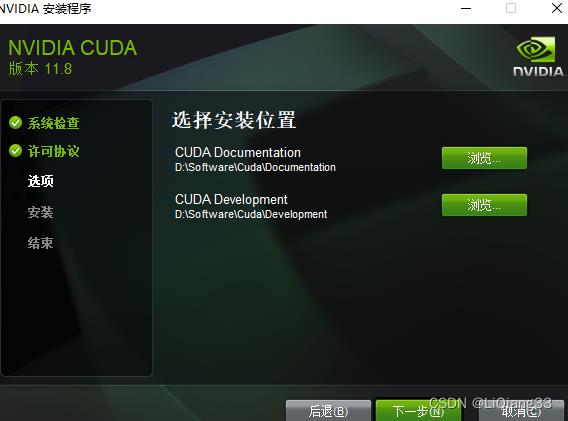
- 等待安装成功即可
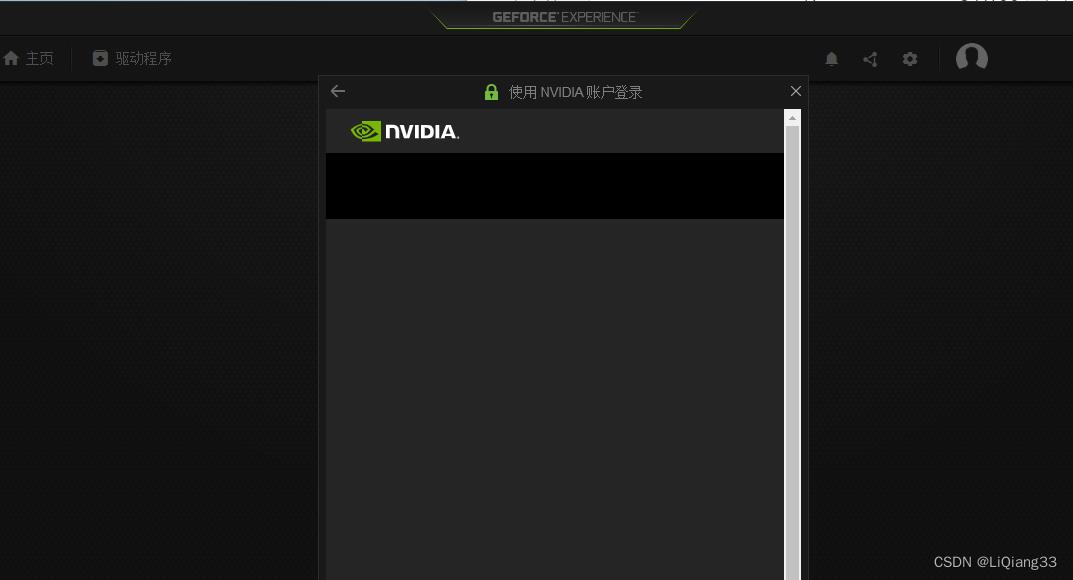
Note 安装失败的情况
原因:
- 没有 Visual Studio
Cuda需要一些C++库的支持,因此需要安装Visual Studio

VS下载: https://visualstudio.microsoft.com/zh-hans
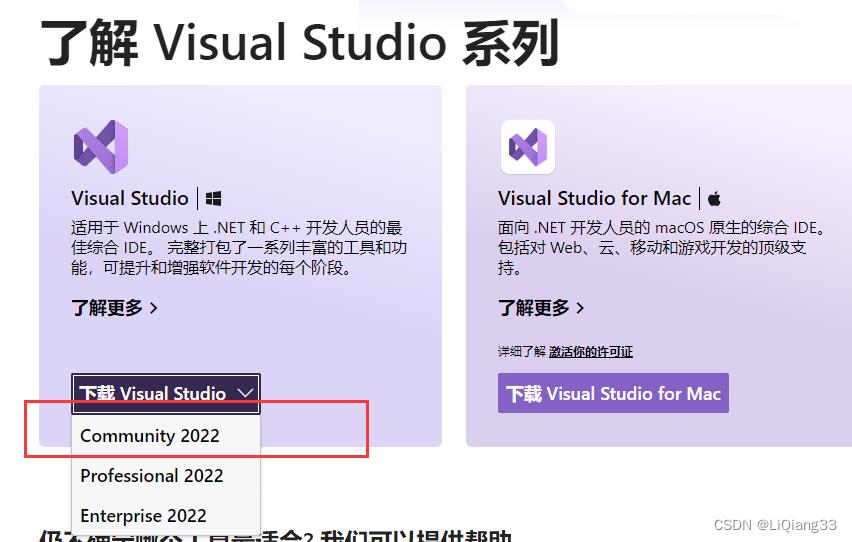
2 安装cuDNN
- 登录Nvidia账号之后下载
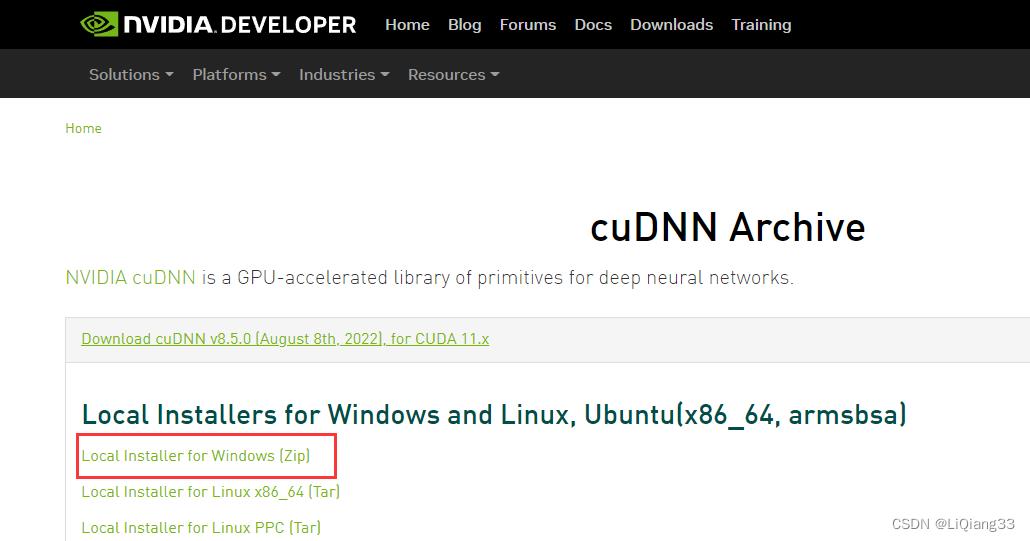
-
下载后解压缩,将对应的文件复制到Cuda的对应文件夹中
-
默认情况下 Cuda位于
C->program Files->NVIDIA GPU Toolkit文件夹下
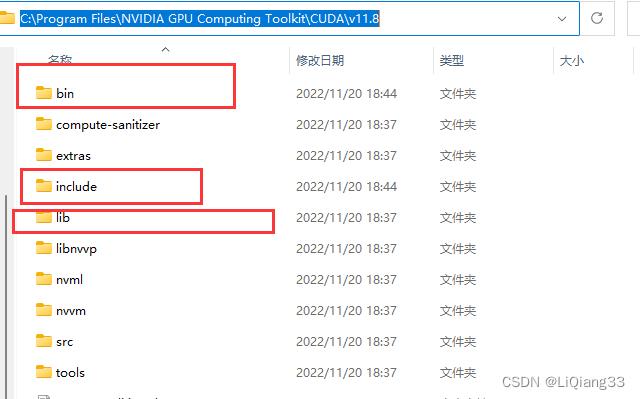
3 安装Anaconda
- 从清华镜像源下载Anaconda https://mirrors.tuna.tsinghua.edu.cn/anaconda/archive/

-
自定义路径安装即可(默认不添加环境变量,我们自己添加)
-
添加环境变量,这里不提供基本的操作步骤,请自行搜索windows配置环境变量的方式

- 设置镜像
conda config --add channels https://mirrors.tuna.tsinghua.edu.cn/anaconda/pkgs/free/
conda config --add channels https://mirrors.tuna.tsinghua.edu.cn/anaconda/pkgs/main/
conda config --set show_channel_urls yes
pip config set global.index-url https://pypi.tuna.tsinghua.edu.cn/simple
4 安装Pytorch
- 进入Anaconda,创建新环境
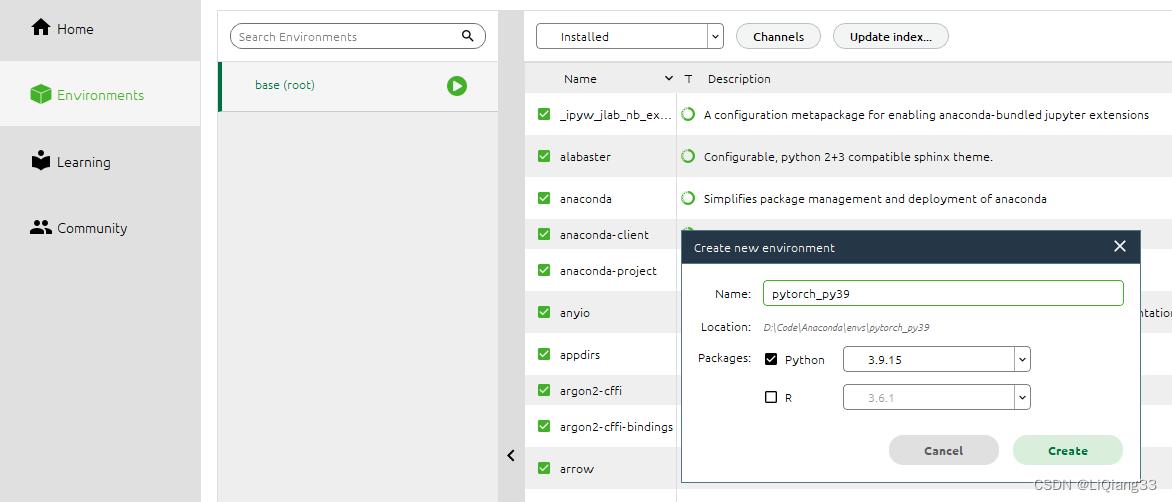
-
进入环境,进入Prompt CMD命令行

-
安装Pytorchhttps://pytorch.org/get-started/locally/, 根据版本进行选择,CUDA版本只能高不能低
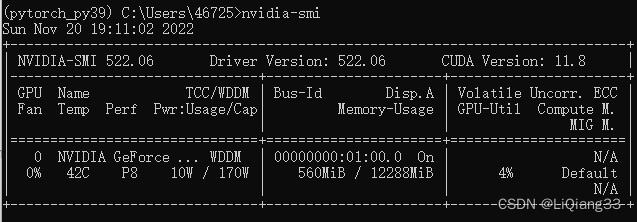
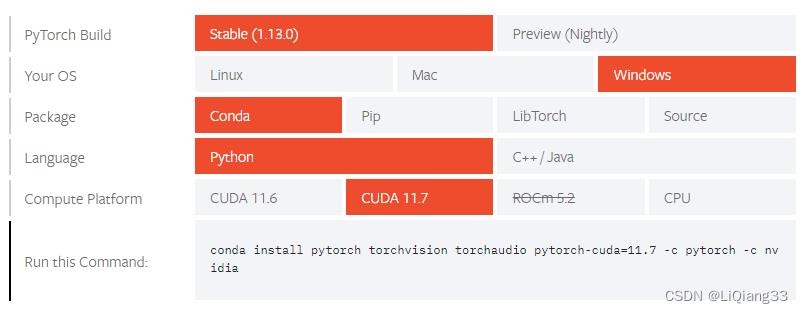
5 使用Pycharm进行验证
- 添加解释器
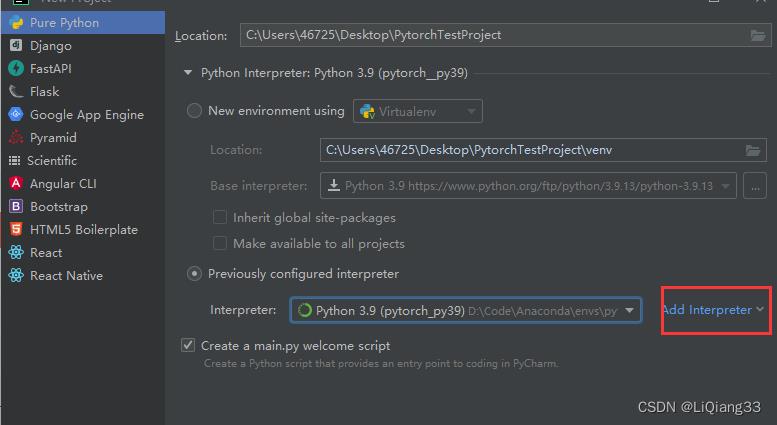
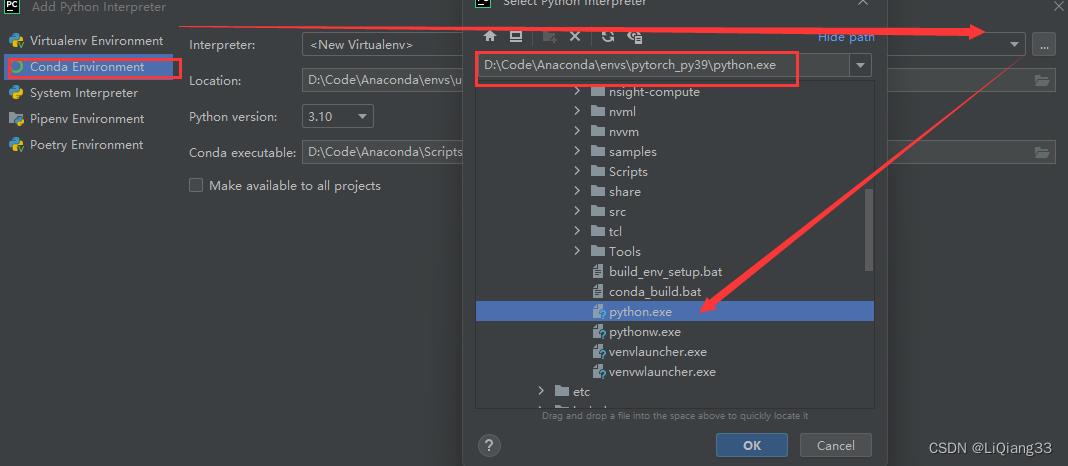

- 执行
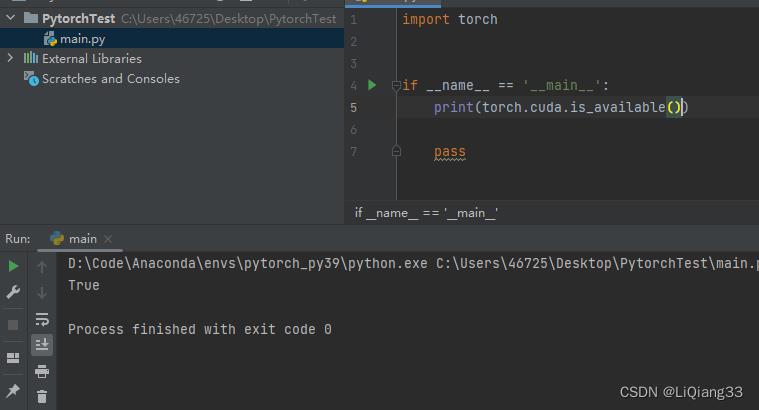
6 结束
在安装的过程中踩了一个坑,就是我这台电脑有木马病毒,Cuda和Nvidia的驱动一直不能安装成功(已经安装VS,Cuda没有给提示),重置电脑之后就可以了,算是一点小曲折吧。
严重怀疑是病毒导致我安装失败!!!
以上是关于Windows11 配置Cuda cuDNN Pytorch环境的主要内容,如果未能解决你的问题,请参考以下文章